Modificare l'ordine di visualizzazione per entità di merchandising
Per i rivenditori, l'individuazione dei prodotti è uno strumento principale per l'interazione dei clienti in tutti i canali. Sono disponibili varie funzionalità per consentire ai clienti di scoprire facilmente i prodotti. Ad esempio, i clienti possono esaminare le categorie, effettuare ricerche e applicare filtri.
In questo articolo vengono descritti i concetti correlati al controllo dell'ordine di visualizzazione per varie entità di merchandising. Viene inoltre illustrato come modificare l'ordine di visualizzazione.
Panoramica
In Commerce, l'ordinamento di varie entità relative al merchandising è allineato agli scenari dei clienti esistenti e non richiede più estensioni da parte dei partner di implementazione.
In Commerce versioni 10.0.5 e precedenti, l'ordine delle categorie nella gerarchia di navigazione è alfabetico. La funzionalità di ordinamento personalizzata corrente consente ai responsabili del merchandising di configurare l'ordine per varie entità di merchandising in tutti i client dell'utente finale. Questi client includono le sedi e i servizi clienti.
Configurare l'ordine di visualizzazione delle categorie nella gerarchia di prodotti
Per poter completare questa procedura, i dati dimostrativi devono essere installati nell'ambiente.
- Selezionare Retail e Commerce > Prodotti e categorie > Gerarchia di prodotti di Commerce.
- Fare clic su Modifica gerarchia di categorie.
- Fare clic su Modifica.
- Nella struttura espandere TUTTO > Sport d'azione.
- Nella struttura espandere TUTTO > Sport di squadra.
- Immettere un numero nel campo Ordine di visualizzazione (questo numero può essere negativo).
- Ripetere i passaggi da 4 a 6 per tutte le categorie aggiuntive di cui si desidera modificare l'ordine.
L'ordine di visualizzazione della gerarchia di navigazione nei canali verrà riflessa nella sede per la gerarchia di prodotti di Commerce e i prodotti rilasciati per categoria.
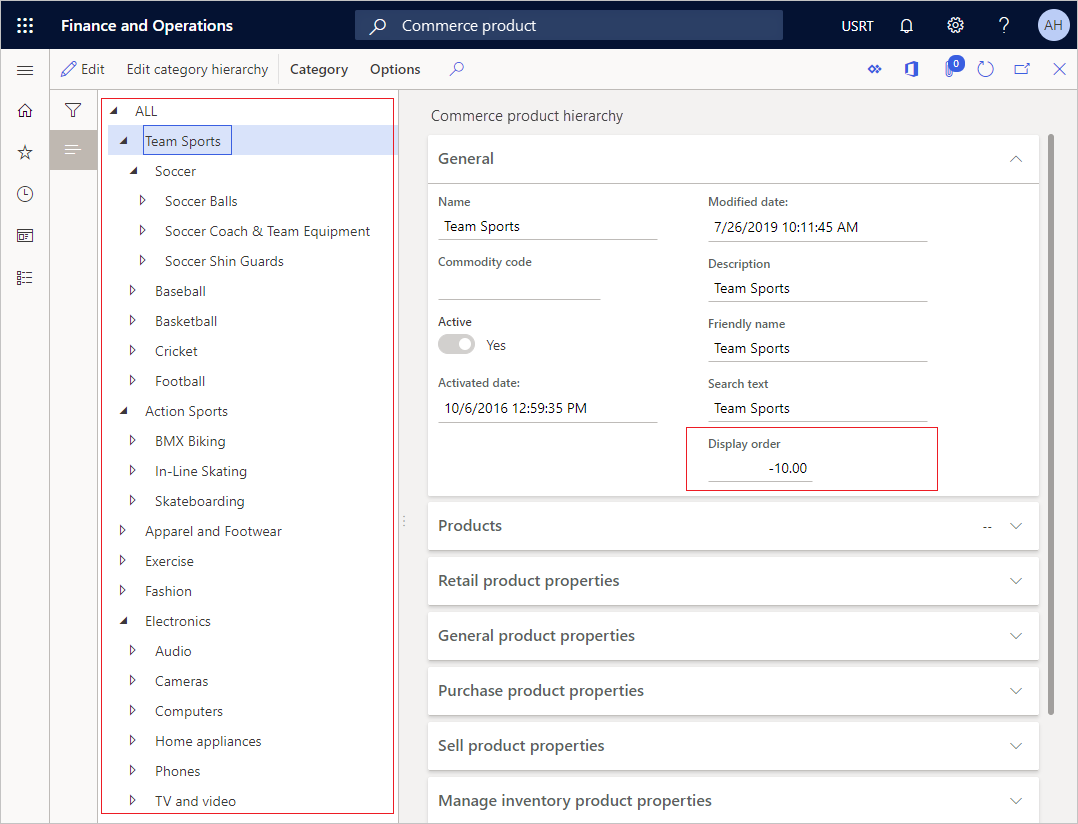
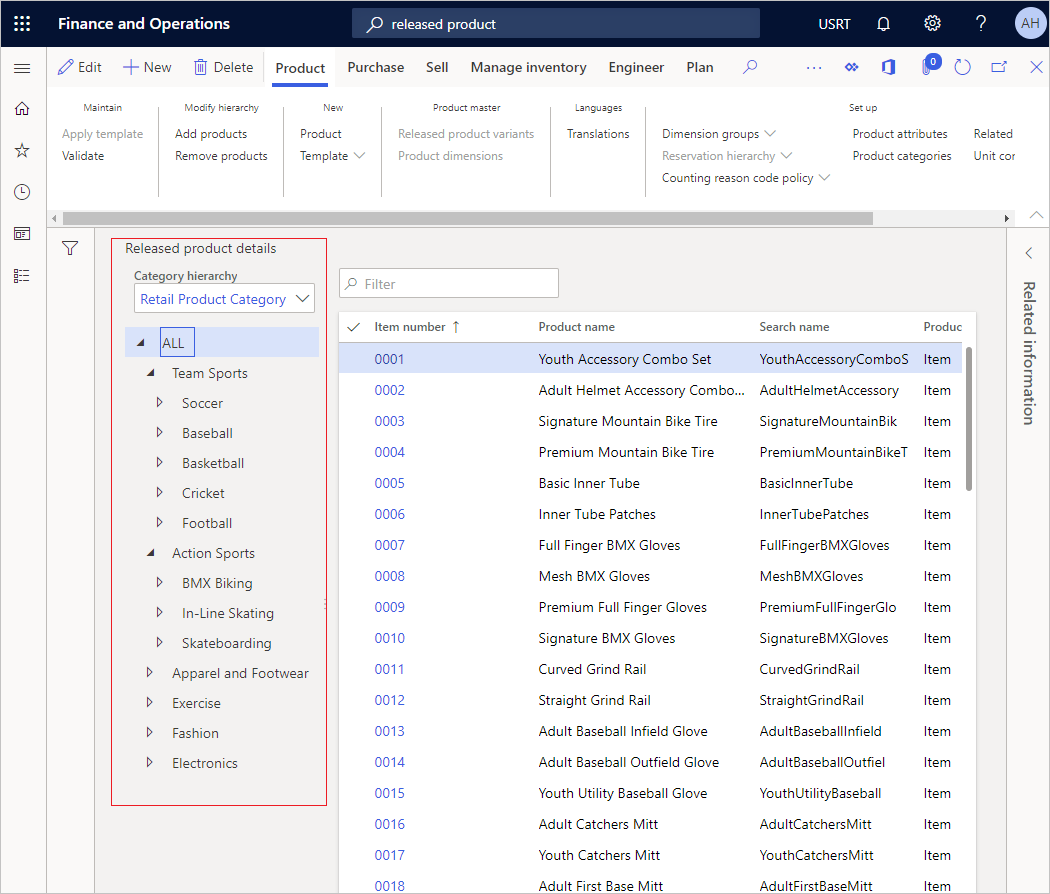
Configurare l'ordine di visualizzazione delle categorie nella gerarchia di navigazione nei canali
Per poter completare questa procedura, i dati dimostrativi devono essere installati nell'ambiente.
- Andare a Retail e Commerce > Prodotti e categorie > Categorie di navigazione nei canali.
- Nell'elenco, selezionare Gerarchia di navigazione articoli di moda.
- Fare clic su Modifica gerarchia di categorie.
- Fare clic su Modifica.
- Nella struttura, seleziona Abbigliamento > Donna > Scarpe.
- Immettere un numero nel campo Ordine di visualizzazione
- Nella struttura, selezionare Abbigliamento > Donna > Top.
Analogamente, puoi definire l'ordine delle sottocategorie.
- Nella struttura, selezionare Abbigliamento > Uomo > Camicie casual.
- Immettere un numero nel campo Ordine di visualizzazione
- Nella struttura, selezionare Abbigliamento > Uomo > Giacche e cappotti.
- Immettere un numero nel campo Ordine di visualizzazione
- Ripetere per tutte le altre categorie di cui si desidera modificare l'ordine.
L'ordine di visualizzazione della gerarchia di navigazione nei canali è rispecchiato nella sede centrale, nel catalogo e nei canali.
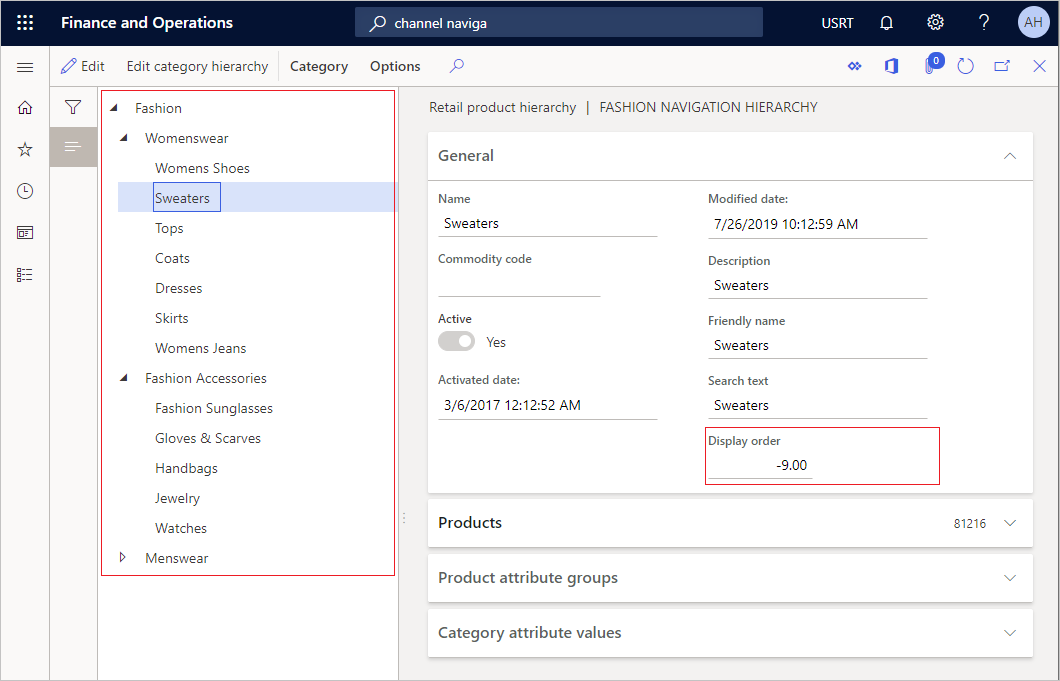
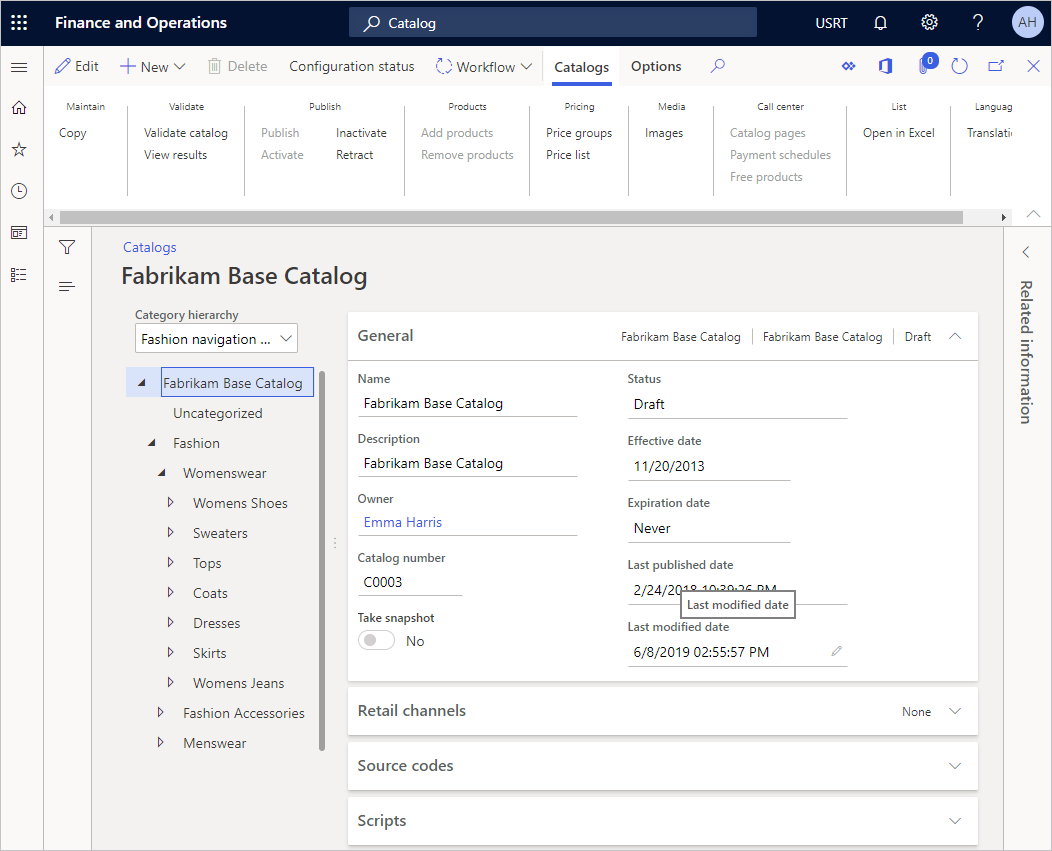
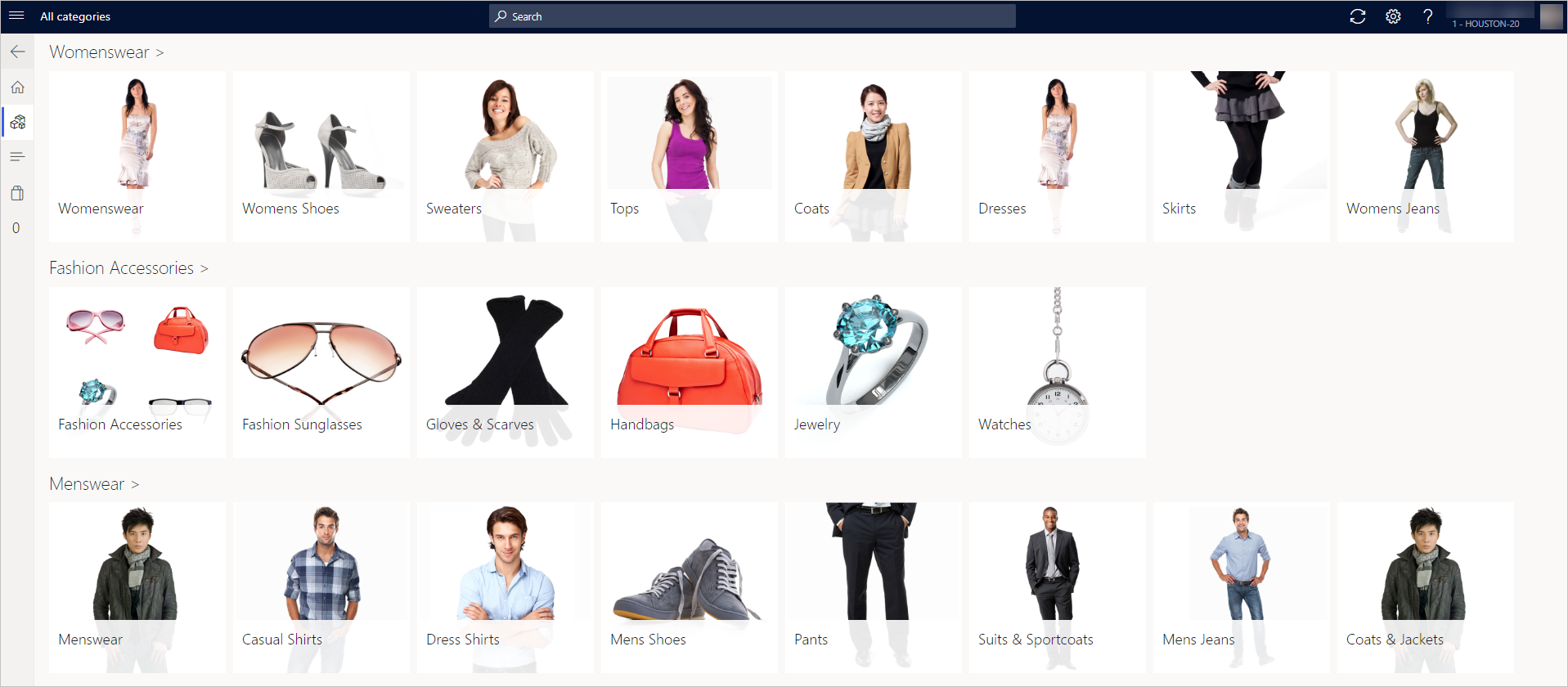
Nota
Per impostazione predefinita, la funzionalità Abilita ordine di visualizzazione per entità di merchandising è disattivata. Usa Gestione funzionalità per attivarla. Dopo l'attivazione della funzionalità, esegui il processo CDX Configurazione globale - 1110 dalla pianificazione di distribuzione. Se l'ordine delle tue categorie nel POS non viene aggiornato, riattiva il dispositivo. Le informazioni sulla categoria vengono recuperate all'attivazione del dispositivo, quindi il dispositivo potrebbe dover recuperare di nuovo le informazioni sulla categoria con gli ordini di visualizzazione aggiornati.
Commenti e suggerimenti
Presto disponibile: Nel corso del 2024 verranno gradualmente disattivati i problemi di GitHub come meccanismo di feedback per il contenuto e ciò verrà sostituito con un nuovo sistema di feedback. Per altre informazioni, vedere https://aka.ms/ContentUserFeedback.
Invia e visualizza il feedback per